Es gibt verschiedene Zeichenwerkzeuge in der Software-Design Ansicht wie Text-Werkzeug, Bild-Tool, Barcode, Unterschrift, Wasserzeichen usw.
Hier werden wir beschreiben, wie verschiedene Objekte auf Ihrer Karte Etikett einfügen.
| S. No. |
Werkzeuge |
Beschreibung |
| A. |
Text Tool |
Um Text auf Ihrer Karte Label hinzuzufügen. |
| B. |
Signature Tool |
Zur Unterzeichnung auf Ihrer Karte hinzufügen. Hier zwei Options entweder Ihre Unterschrift zu zeichnen oder zu durchsuchen haben Sie es. |
| C. |
Picture Tool |
Um das Bild auf dem Etikett hinzufügen. |
| D. |
Barcode Tool |
Barcode-Etikett auf Ihrem Auto ein. |
| E. |
Card background |
Um die Hintergrundfarbe Ihrer Karte hinzufügen. |
| F. |
Custom Shapes |
Um verschiedene kundenspezifische Formen einfügen. |
| G. |
Library Images |
Die Bibliothek Bilder hinzufügen. |
| H. |
Watermark |
Um die Wasserzeichen auf dem Etikett zu platzieren. |
| I. |
Alignment Tool |
So stellen Sie die Ausrichtung des eingefügten Objekte. |
| J. |
Card Shapes |
Gestalt Ihrer Karte Bezeichnung ändern. |
A. Hinzufügen von Text auf dem Etikett :
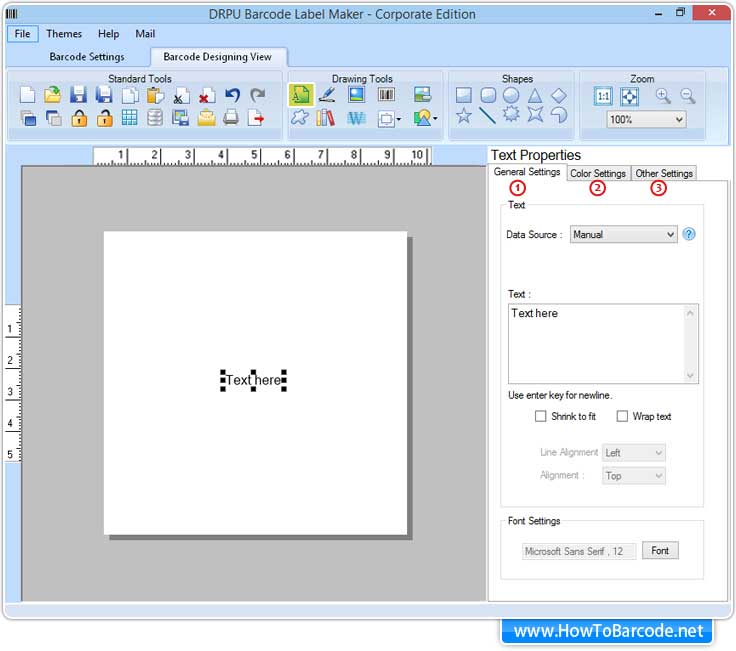 Klicken Sie auf das Symbol Text von Zeichenwerkzeugen, um Text auf Label hinzufügen. Doppelklicken Sie dann auf Text hinzugefügt, um seine Eigenschaften zu ändern. (Darstellung auf der rechten Seite)
Klicken Sie auf das Symbol Text von Zeichenwerkzeugen, um Text auf Label hinzufügen. Doppelklicken Sie dann auf Text hinzugefügt, um seine Eigenschaften zu ändern. (Darstellung auf der rechten Seite)
| S. No. |
Werkzeuge |
Beschreibung |
| ① |
General Settings |
Stellen Karte Form entsprechend Ihrer Anforderung. |
| |
• Data Source |
Wählen Sie Datenquelle entweder manuell oder Stapelverarbeitung Serie um Text hinzuzufügen. |
| |
• Text |
Schreiben Sie Ihren Text hier. |
| |
• Shrink to fit |
Aktivieren Sie diese Option, wenn Sie Ihren Text verkleinern möchten. |
| |
• Wrap text |
Aktivieren Sie diese Option, wenn Sie Ihren Text fließen soll. |
| |
• Font Settings |
Gesetzt font-family, Schriftgröße und Schriftstil usw. |
| ② |
Color Settings |
|
| |
• Fore Color |
Stellen Sie die Farbe Ihres Textes. |
| |
• Set transparency |
Sie können auch die Transparenz des Textes reicht von 0 bis 100 ist. |
| |
• Back Color |
Stellen Sie die Hintergrundfarbe transparent, feste oder Steigung. |
| ③ |
Other Settings |
|
| |
• Rotate Angle |
Drehen Sie Ihren Text an bestimmten Winkel in Grad. |
| |
• Frame |
Show frame-Option aktivieren, wenn Sie Rahmen hinzufügen möchten. |
B. Signatur hinzufügen :-
Klicken Sie auf Signatur Werkzeug, um es auf Ihrem Label entworfen hinzuzufügen. Klicken Sie doppelt darauf, um seine Eigenschaften zu öffnen.
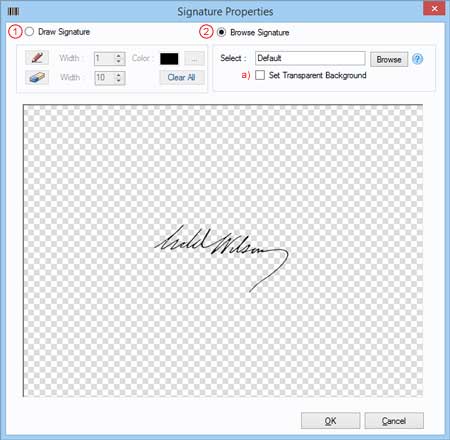
|
• Hier finden Sie zwei Optionen zur Signatur hinzuzufügen bekommen:-
① Draw Unterschrift ② Unterschrift von Ihrem System durchsuchen.
• Ermöglichen, eine von ihnen (E.g.- Durchsuchen Signature) a) Sie haben auch die Möglichkeit, transparenten Hintergrund Ihrer Unterschrift gesetzt.
|
C. Bild hinzufügen:-
Nach einem Klick auf das Bild, Werkzeug, wird folgendes Fenster angezeigt.
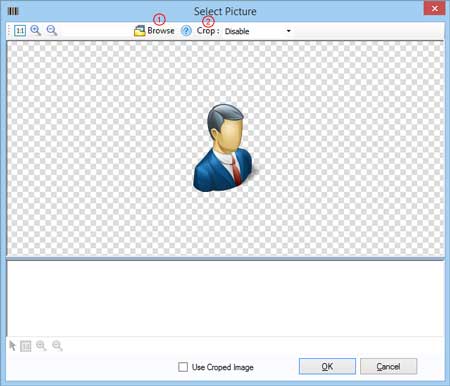
|
In der oberen linken Ecke, gibt es Symbole für tatsächliche Größe, Zoom in und Zoom-out sind.
① Blättern in einem Bild, das Sie auf Ihrer Karte einfügen möchten. ② Sie können auch das Bild zuzuschneiden, indem Sie die Option aus Dropdown ermöglichen.
|
D. Fügen Barcode:-
Klicken Sie auf Barcode-Symbol, um es auf Ihrem Etikett hinzufügen. Klicken Sie doppelt auf Barcode eingesetzt, um seine Eigenschaften-Fenster zu öffnen.
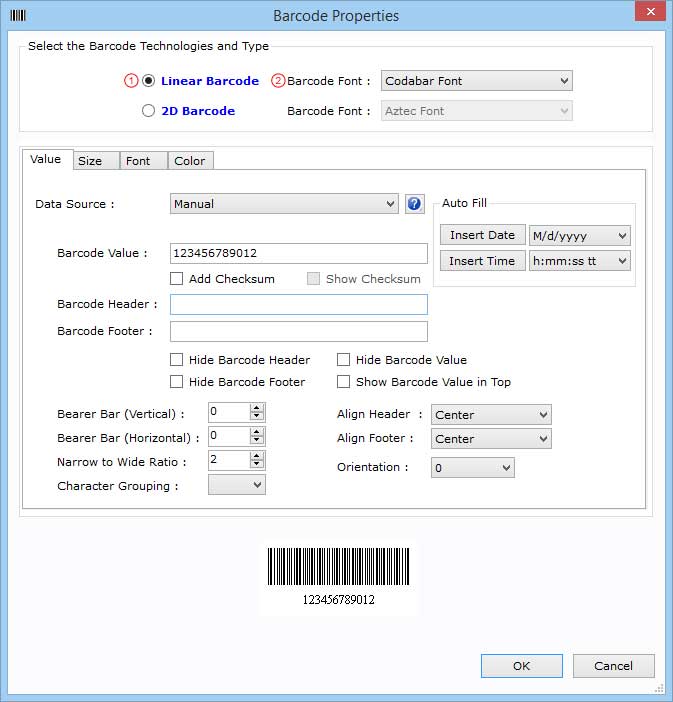 Wählen Sie Barcode-Technologie mit ihren Schrifttyp und füllen Barcode-Wert zusammen mit anderen Attributen.
Wählen Sie Barcode-Technologie mit ihren Schrifttyp und füllen Barcode-Wert zusammen mit anderen Attributen.
Hinweis: Alle Registerkarten Beschreibung für Barcode-Design-Prozess ist hier gegeben.
E. Kartenhintergrund :-
Klicken Sie auf den Hintergrund Symbol von Zeichenwerkzeugen unten hervorgehoben, um es auf Ihrem Etikett hinzufügen.
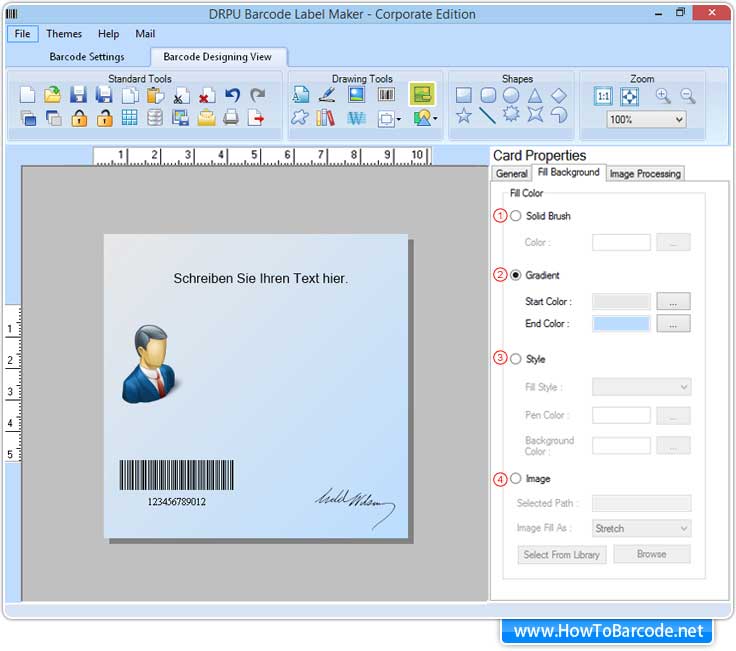 Wählen Sie eine der Optionen aus rechten Fenster, um Hintergrundfarbe auf Ihrer Karte zu füllen.
Wählen Sie eine der Optionen aus rechten Fenster, um Hintergrundfarbe auf Ihrer Karte zu füllen.
F. benutzerdefinierte Formen:-
Klicken Sie auf eigene Formen, um es auf Ihre Design-Label hinzuzufügen.
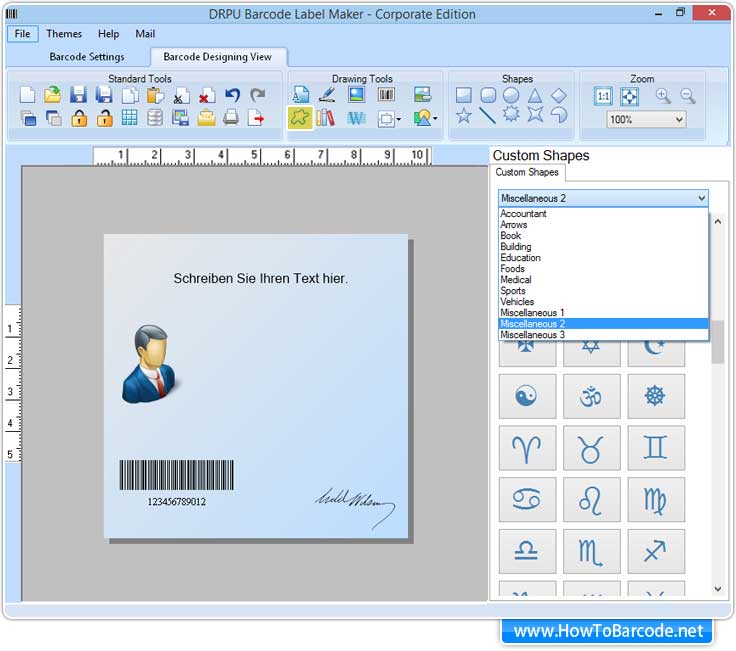 Kategorie auswählen, für Bild und klicken Sie einfach darauf zu legen. Sie können ihre Position nur per Drag & Drop ändern.
Kategorie auswählen, für Bild und klicken Sie einfach darauf zu legen. Sie können ihre Position nur per Drag & Drop ändern.
G. Fügen Sie Bild aus Bibliothek:-
Klicken Sie auf das Symbol Bilder-Bibliothek, erscheint folgendes Fenster.
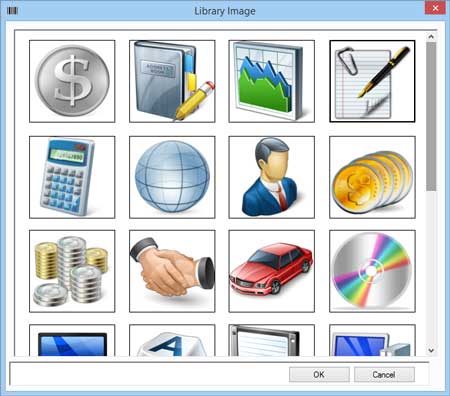 Wählen Sie ein Bild, das Sie auf Ihrem entworfene Karte Beschriftung hinzufügen, und klicken Sie auf "OK"-Taste.
Wählen Sie ein Bild, das Sie auf Ihrem entworfene Karte Beschriftung hinzufügen, und klicken Sie auf "OK"-Taste.
H. Wasserzeichen hinzufügen:-
Um die Wasserzeichen auf Ihrer Karte Label hinzuzufügen, klicken Sie auf Wasserzeichen-Tool. Es erscheint folgendes Fenster :
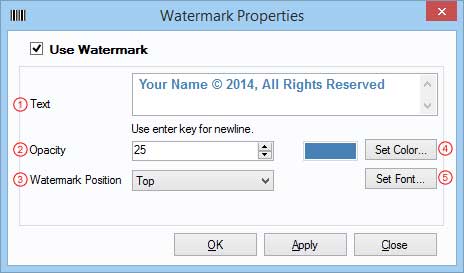
|
Aktivieren Use Watermark Option
| S. No. |
Option |
Beschreibung |
| ① |
Text |
Geben Sie Ihren Text für Wasserzeichen. |
| ② |
Opacity |
Stellen Sie die Deckkraft für Wasserzeichen |
| ③ |
Watermark Position |
Eingestellte Position für die Platzierung Wasserzeichen - oben, unten, Mitte, links und rechts. |
| ④ |
Set Color |
Wählen Sie die Farbe für Wasserzeichen. |
| ⑤ |
Set Font |
Stellen Sie Schriftfamilie, Schriftgröße und Schriftstil für Wasserzeichen. |
|
I. Ausrichtung der verschiedenen Objekte:-
Zuerst wählen Sie ein Objekt, das Sie auf Ihrer Karte ausrichten möchten. Dann klicken Sie auf Ausrichtungswerkzeug von Zeichenwerkzeuge.
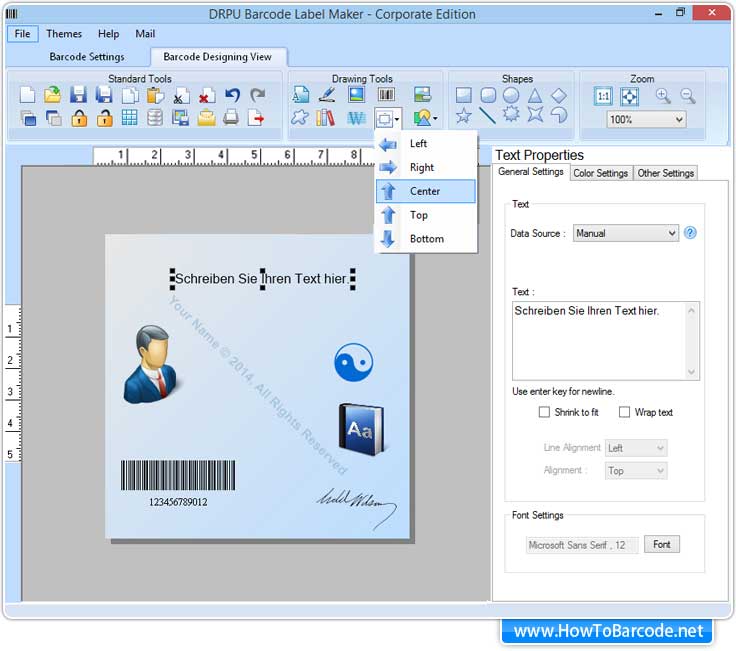 Wählen Sie eine beliebige Option (links, rechts, oben, unten oder in der Mitte), um Ihr Objekt auszurichten.
Wählen Sie eine beliebige Option (links, rechts, oben, unten oder in der Mitte), um Ihr Objekt auszurichten.
J. Karte Shapes:-
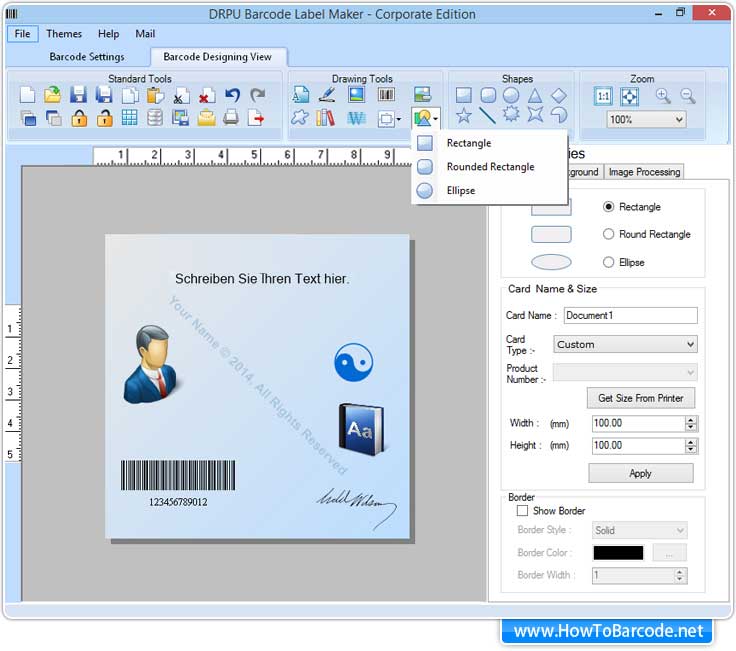 Wählen Sie für Ihre Karte Form Etikett (Rechteck, abgerundetes Rechteck oder Ellipse).
Wählen Sie für Ihre Karte Form Etikett (Rechteck, abgerundetes Rechteck oder Ellipse).